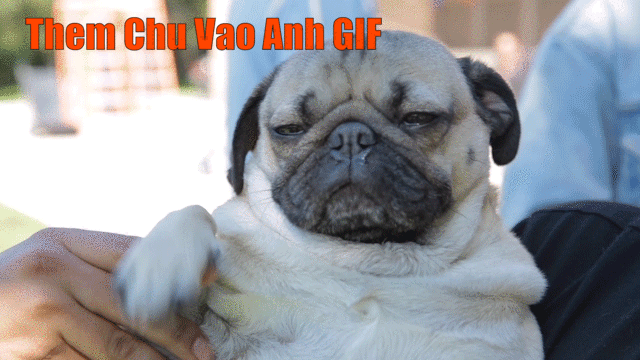Bài viết hướng dẫn bạn cách tạo ảnh động, tạo ảnh GIF từ nhiều hình ảnh bằng công cụ trực tuyến trên Internet mà không cần tải và cài đặt bất kỳ phần mềm nào. Với hướng dẫn này bạn có thể tự tạo cho mình bất kỳ ảnh gif nào mà bạn muốn ở mọi nơi có internet kể cả trên điện thoại.
 Tự tạo ảnh động, tạo ảnh GIF
Tự tạo ảnh động, tạo ảnh GIF
Ảnh GIF, ảnh động là loại ảnh mà khi xem người ta sẽ thấy nhiều hình ảnh xuất hiện liên tục nối tiếp nhau và lặp đi lặp lại, ảnh động gif thường được sử dụng cho các nút tải, nút hướng dẫn, hay những hình ảnh mang tính chỉ dẫn và nhất là gần đây trào lưu chế ảnh động hài hước, trào phúng đang rất nở rộ. Nếu bạn chưa biết cách tạo ảnh động thì nhanh nhanh đọc bài viết này để nắm bắt kỹ thuật nha.
Cách tạo ảnh GIF, tạo ảnh động trực tuyến từ nhiều bức ảnh không cần phần mềm
Việc tạo ảnh động, tạo ảnh gif bằng công cụ trực tuyến phụ thuộc vào tốc độ nhà mạng, nếu mạng nhanh thì chỉ tầm chưa tới 1 phút là bạn đã có thể tạo xong 1 bức ảnh động cực đẹp rồi, còn nếu mạng quá chậm thì phải chịu khó đợi nha. Và cũng cần phải chuẩn bị hình ảnh đầu vào với chất lượng tốt và đảm bảo các yêu cầu như ở dưới đây:
Lưu ý khi chuẩn bị hình ảnh để tạo ảnh động, tạo ảnh GIF
– Chuẩn bị hình ảnh theo thứ tự của ảnh GIF để bắt đầu tạo:
Ảnh gif sẽ hiển thị theo thứ tự từng ảnh vì vậy bạn cần chuẩn bị sẵn các ảnh có cùng kích cỡ và đặt tên theo thứ tự xuất hiện
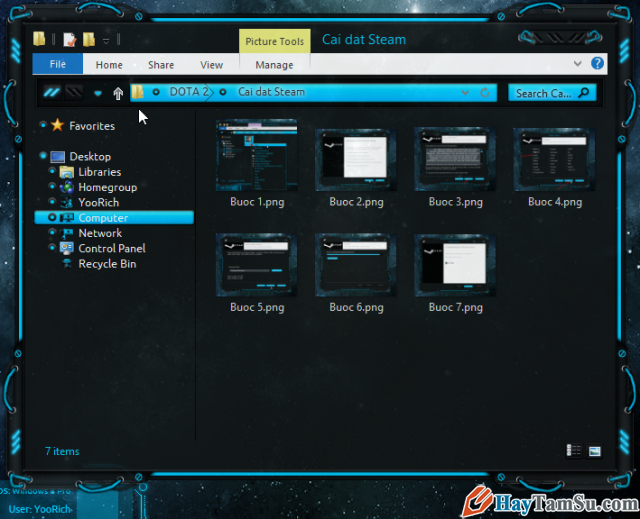 Ảnh được đánh thứ số theo thứ tự xuất hiện trong ảnh động
Ảnh được đánh thứ số theo thứ tự xuất hiện trong ảnh động
– Hình ảnh phải cùng kích cỡ để không bị cắt xém hoặc co dãn làm giảm chất lượng hình ảnh, nên thống nhất chiều rộng và dài của anh để đảm bảo ảnh động được đẹp nhất.
Các bước tiến hành tạo ảnh GIF bằng công cụ trực tuyến, miễn phí
Bước 1: Truy cập trang web tạo ảnh GIF http://makeagif.com/ , sau đó chọn tạo ảnh động từ hình ảnh như hình dưới đây:
 Picture to GIF
Picture to GIF
Bước 2: Chọn lần lượt từ ảnh số 1 tới hết ảnh bằng cách nhấn vào “Add Picture”, chọn ảnh theo thứ tự
 Chọn ảnh theo thứ tự từ 1 cho tới hết
Chọn ảnh theo thứ tự từ 1 cho tới hết
Sau khi đã chọn hết bạn nhấn vào “Continue”
 Nhấn vào Continue
Nhấn vào Continue
Bước 3: Cài đặt các thông số cho ảnh gif:
+ Animation Speed: Là tốc độ thay đổi hình ảnh trong ảnh gif, tùy theo mục đích và sở thích bạn có thể chọn nhanh (faster) hoặc chậm (slower) hoặc tự đặt theo giá trị riêng bằng “Custom set delay”
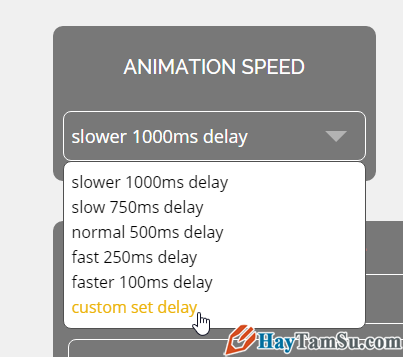 Chọn tốc độ thay đổi hình ảnh
Chọn tốc độ thay đổi hình ảnh
Sau đó lựa chọn danh mục hình ảnh ở phần “Category” (chọn bừa lấy 1 cái), tiêu đề cho ảnh gif, tag nếu có, phần rating bạn chọn Suiable For all ages nha, nếu ảnh 18+ thì chọn ở 18+ online
Bước 4: Tạo ảnh GIF bằng cách nhấn vào Create a GIF
 Create a gif
Create a gif
Khi nhấn vào “Create a GIF” bạn sẽ được thông báo đợi một lúc:
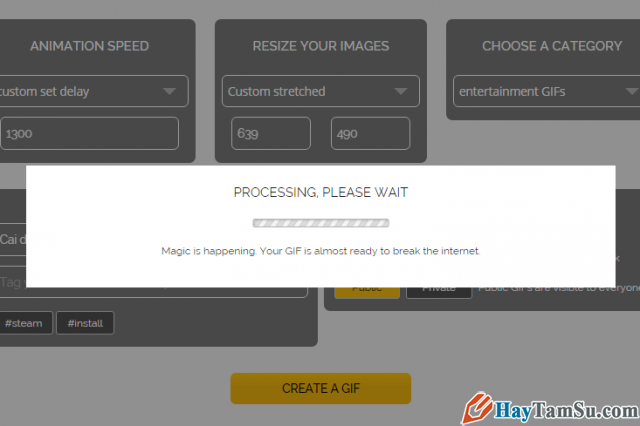 Vui lòng đợi
Vui lòng đợi
Và khi thành công bạn sẽ thấy giao diện giống như thế này:

Lưu ảnh gif, ảnh động vừa tạo về máy: Nhấn chuột phải vào ảnh động chọn Save image as
 Lưu ảnh động về máy
Lưu ảnh động về máy
Đây là ảnh mà tôi đã làm:
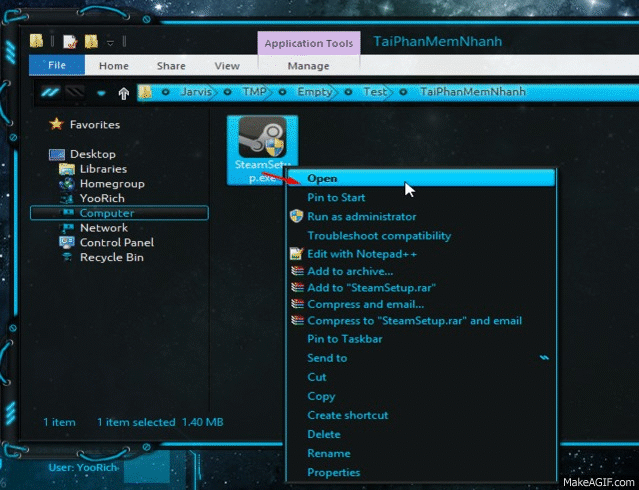 Ảnh gif mẫu
Ảnh gif mẫu
HayTamSu.com – Chúc bạn tạo ảnh động thành công!